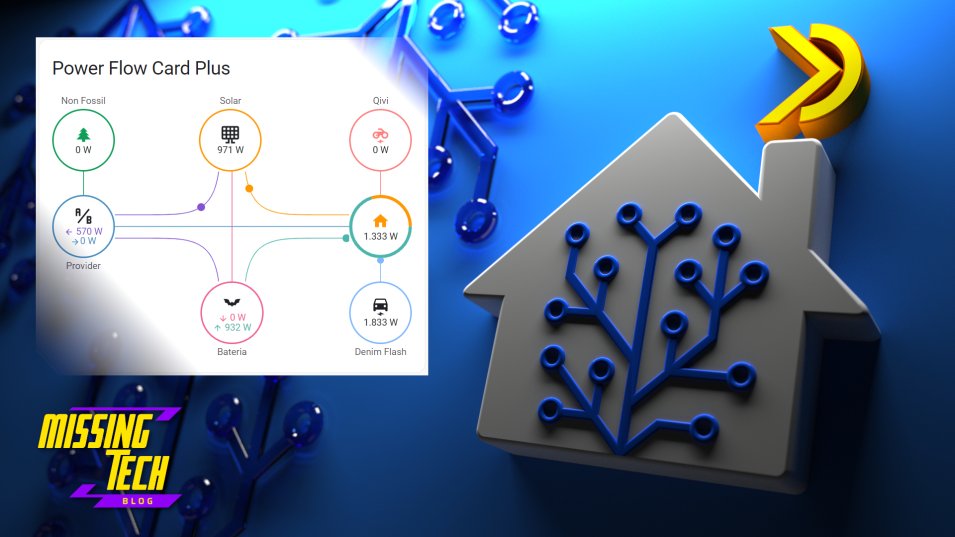
Power Flow Card Plus in Home Assistant! Facilissimo!
di Vincenzo Caputo
01 Giugno 2023
Home Assistant

Qualche settimana fa ho pubblicato un articolo (e relativo video sul nostro canale YouTube) dove illustravo come integrare un inverter fotovoltaico Goodwe nel proprio sistema di domotica personale Home Assistant.
Per chi si fosse perso quel contenuto, e volesse recuperare, può trovarlo al seguente link:
Home Assistant e fotovoltaico - integriamo l'inverter Goodwe

Nell'articolo spiegavo anche come poter aggiungere dei grafici alla propria dashboard e come usare le decine di sensori a disposizione per monitorare i consumi domestici, la produzione del proprio impianto fotovoltaico e lo stato del sistema di accumulo.
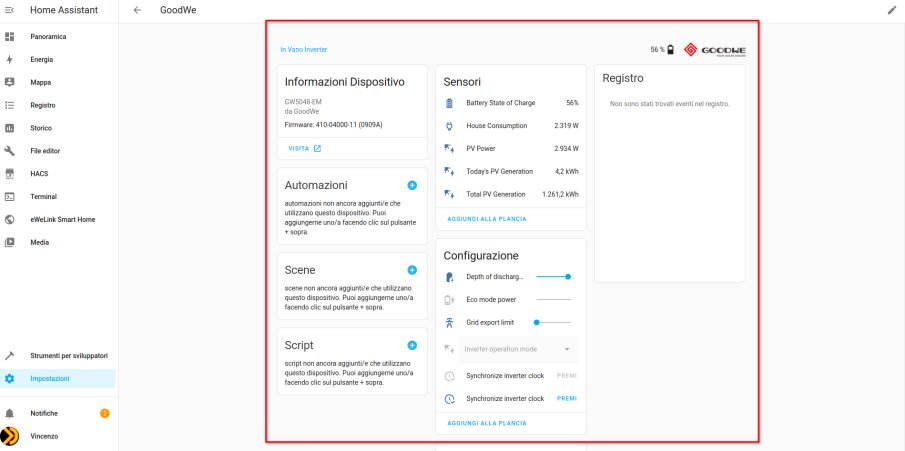
Non sono mai stato così felice di usare Home Assistant per la mia domotica personale come in questa specifica situazione.
Nell'articolo ho fatto anche menzione del pannello energetico di Home Assistant rimandando tuttavia ad un successivo approfondimento.
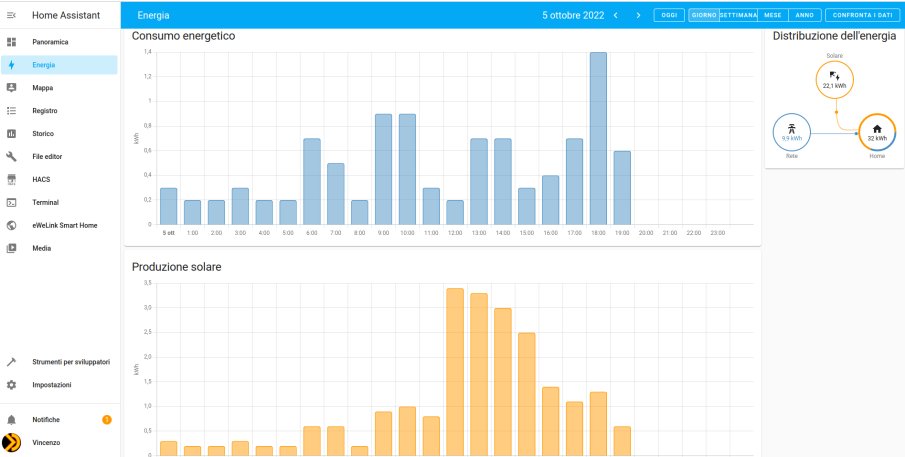
Il motivo di un rimando a data da destinarsi risiedeva nel fatto che al volo non ero riuscito ad ottenere un buon funzionamento di tale pannello e avevo personalmente bisogno di capire come usare i sensori messi a disposizione dal mio inverter per farli leggere correttamente al sistema.
Mi sono messo dunque a smanettare con i sensori disponibili e ne ho creati di nuovi manualmente per soddisfare i requisiti dell'ormai famigerato pannello energetico.
Tuttavia vi devo dare la spiacevole notizia che ad un certo punto ho gettato la spugna.
La configurazione del pannello energetico di Home Assistant è inutilmente rigido e poco configurabile.
Decide di accettare solo sensori con determinate caratteristiche e non prevede ad esempio che un sensore possa essere bidirezionale. Faccio l'esempio dell'immissione/prelievo della corrente elettrica del proprio appartamento: nel mio caso ho un unico sensore che da segno positivo se la corrente viene prelevata, segno negativo se la corrente viene immessa.
Bene, il pannello energetico di Home Assistant si ostina a dirmi che non accetta sensori di segnale negativo e vuole per forza di cose due sensori separati (uno per il prelievo ed uno per l'immissione)... ma io ne ho solo uno dannazione!
Ma questo è solo uno dei problemi che ho riscontrato.
Naturalmente l'incapacità a far funzionare bene tale pannello potrebbe essere solamente un mio limite e voi ci riuscite tranquillamente, anche se a giudicare dai commenti in rete in molti ci smadonnano sopra senza cavare un ragno dal buco.
Quello però che mi fa propendere per una mia, almeno parziale, assoluzione è che ho trovato un custom componet che con uno schiocco di dita permette di fare (tutto quello che vorrei fare con il pannello ufficiale) in maniera semplice flessibile e soprattutto funzionale.
Quando l'ho scoperto e l'ho provato mi sono subito detto "ca...o allora non sono io il problema!"
Il Custom componet in questione si chiama Power Flow Card Plus
https://github.com/flixlix/power-flow-card-plus
Questo componente aggiuntivo permette di fare più o meno quello che vedete nella seguente immagine.
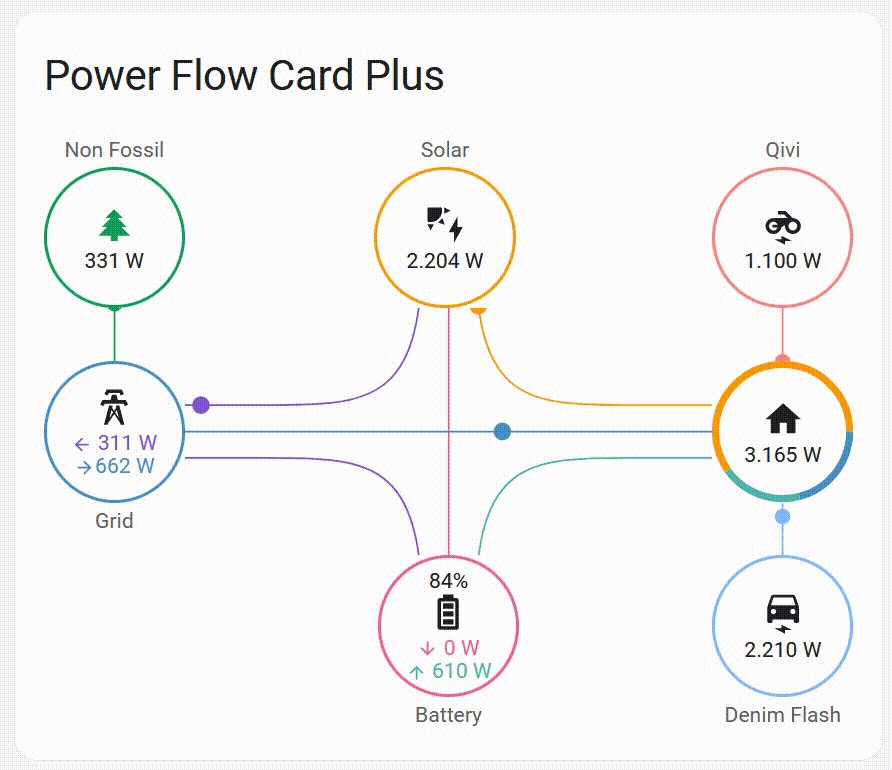
La card naturalmente sarà visualizzabile come una qualsiasi card nella vostra dashboard.
Questa è una manna dal cielo per i possessori di impianti fotovoltaici monitorati da Home Assistant come il mio. Perché con un colpo d'occhio fanno capire la situazione istantanea di produzione, consumo, accumulo, ecc...
Ma oserei dire, senza timore di smentita, che questo componente va oltre il pannello energetico di Home Assistant, perchè è in grado di aggiungere anche specifiche utente che generano consumi e anche ulteriori fonti di approvvigionamento energetico.
Infatti da un lato vedete la differenziazione tra rete elettrica standard ed energia green, dall'altra invece potete osservare dei sottoconsumi del vostro appartamento come ad esempio l'auto elettrica o uno scooter elettrico in fase di ricarica.
Vedrò di integrare la mia wallbox in Home Assistant per aggiungere quell'altro simpatico cerchietto con l'automobile!
Come fare dunque?
Iniziamo con il dire che, essendo un custom componet, l'installazione della Power Flow Card Plus dovrà avvenire tramite HACS (Home Assistant Community Store).
Per dotare il vostro Home Assistant di HACS potete seguire la recente guida di Luigi Duchi al seguente link:
Home Assistant - Come installare HACS e Google Drive Backup
Dopo aver installato e configurato HACS, andate su "Integrazioni", "Esplora e scarica repository", cercate "Power Flow Card Plus" e scaricate l'integrazione.
A questo punto la potrete aggiungere come una normalissima card alla vostra dashboard.
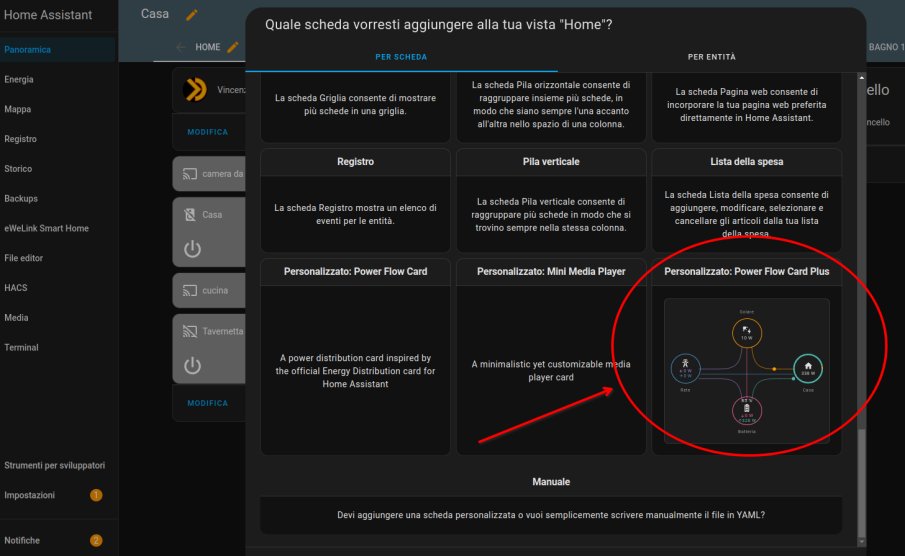
Una volta aggiunta avrete a disposizione un editor grafico di modifica della card che vi permetterà di impostare i giusti sensori per il corretto funzionamento ma anche molte personalizzazioni grafiche.
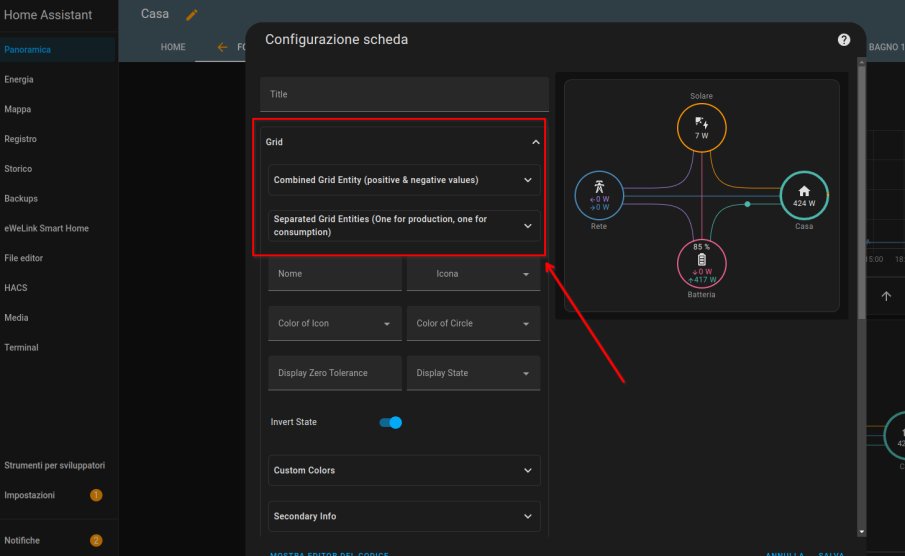
Ecco ad esempio come, configurando il sensore Grid, si ha la possibilità di scegliere un sensore unico con valori negativi e positivi a seconda del flusso di energia, oppure due sensori separati (uno per il consumo ed uno per la produzione). In questo modo ognuno userà il tipo di sensore che gli mette a disposizione il proprio sistema di monitoraggio.
Vi ricordate che ne avevo parlato proprio ad inizio articolo?
Perché mai non sia presente un'opzione simile nel pannello energetico ufficiale di Home Assistant per me rimane un mistero!
Come potete osservare dall'immagine poco sopra, le opzioni configurabili sono molteplici.
Si va dal cambio di nome della singola entità sulla scheda, fino alla personalizzazione dell'icona, passando addirittura per il colore del cerchio, anch'esso personalizzabile.
Importantissima la presenza dell'invert state. Può essere infatti che il vostro sensore interpreti il segno negativo come consumo e non come immissione generando di conseguenza un'animazione contraria al flusso reale dall'energia. Se così fosse basterà cliccare su quell'interruttore virtuale per ripristinare il corretto funzionamento.
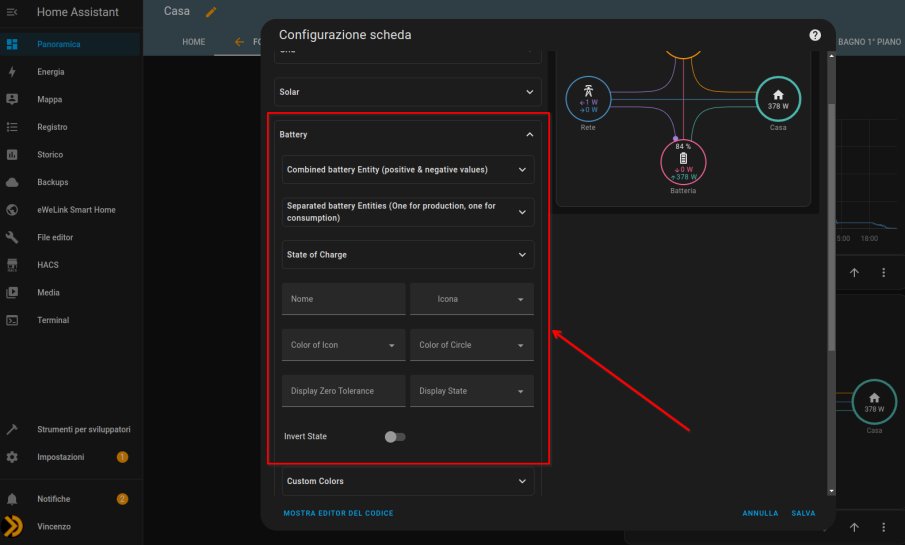
Nella sezione batteria invece potrete trovare, oltre al sensore (o sensori) di carica/scarica, anche il sensore di percentuale di carica.
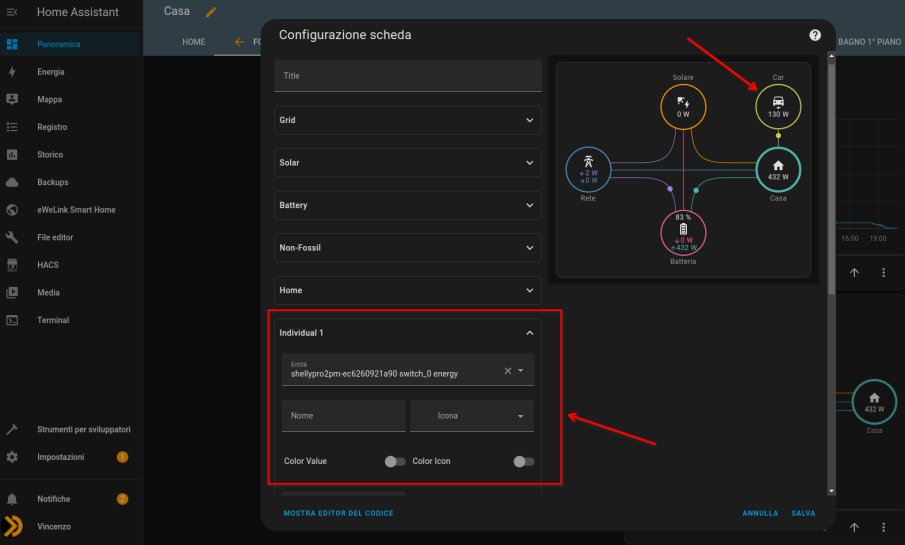
Se vorrete invece aggiungere dei sotto-consumi della vostra abitazione, basterà assegnare un sensore nei campi Individual 1 o Indiviadual 2.
Nell'esempio dell'immagine poco sopra, ho aggiunto il sensore di uno Shelly 2.5 che alimenta un punto luce del mio appartamento. Ho lasciato la dicitura CAR perché è solo un esempio, naturalmente il titolo e l'icona sono completamente personalizzabili come abbiamo visto in precedenza.
Non mi rimane che mostrarvi il sistema in funzione nel video che potrete guardare qui di seguito.
Buona visione!
Produrre e aggiornare contenuti su vincenzocaputo.com richiede molto tempo e lavoro. Se il contenuto che hai appena letto è di tuo gradimento e vuoi supportarmi, clicca uno dei link qui sotto per fare una donazione.
